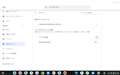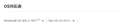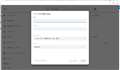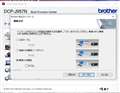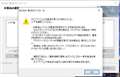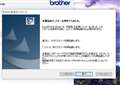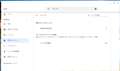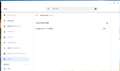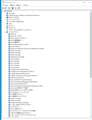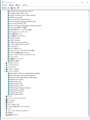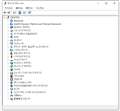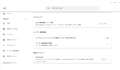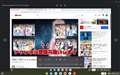���̃y�[�W�̃X���b�h�ꗗ�i�S5221�X���b�h�j![]()
| ���e�E�^�C�g�� | �i�C�X�N�`�R�~�� | �ԐM�� | �ŏI���e���� |
|---|---|---|---|
| 14 | 9 | 2021�N8��8�� 23:05 | |
| 2 | 3 | 2021�N8��5�� 17:00 | |
| 2 | 12 | 2021�N8��2�� 07:34 | |
| 9 | 3 | 2021�N7��30�� 15:21 | |
| 3 | 13 | 2021�N7��23�� 08:59 | |
| 231 | 17 | 2021�N7��20�� 13:05 |
- �u����̍i���݁v�̖��ԐM�A�������͍ŐV1�N�A�����ς݂͑S���Ԃ̃N�`�R�~��\�����Ă��܂�
�^�u���b�gPC > ASUS > Chromebook Detachable CM3 CM3000DVA-HT0019
�{��������̏��i���w�����܂����B
�ݒ��������x�ς܂��A�v�����^�[�ݒ�����悤�Ƃ�����
�������Chromebook�Őڑ��o���܂���ł����B
���Ȃ�WIFI���ɐڑ������A�v�����^�[��I�ԂƂ���܂ōs���̂ł����A���̐悩��ڑ��ł��܂���ł����B
�ǂ����@����ԏ��ŁA������̋@�킾���I���ł��鍀�ڂɓ����ĂȂ��݂����ŁB
����ȂɌÂ��@��ł͂Ȃ��̂łǂ��ɂ����āA���݂���ł������܂��ڑ��ł��܂���ł����B
�ǂȂ����ǂ����@���������˂������܂��B
![]() 3�_
3�_
>Google ChromeOS �Ή���
>���f�����@DCP-J973N-B/W �@�Ή��� �Z
https://support.brother.co.jp/j/b/oscontents.aspx?c=jp&lang=ja&ossid=2
DCP-J973N��ChromeOS�ɑΉ����Ă��܂��B
���͐ݒ�̎d���ł��ˁB
�����ԍ��F24275716
![]()
![]() 1�_
1�_
�Ή�����Ă�̂Ȃ�t��CD����̃C���X�g�[���Ł@�ł���͂��ł��B
�����ݒ莞��USB�P�[�u������ƃ��N�Ȃ̂ł����A�����Ă����[�^�[����AOSS�����āA
�v�����^�[���ɂ�WiFi�̍��ڑI���ł��B
�����ԍ��F24275731
![]()
![]() 1�_
1�_
�蓮�Őݒ肵�Ă͂ǂ��ł��傤���B
>�蓮�Ńv�����^��lj�����
https://support.google.com/chromebook/answer/7225252?hl=ja#zippy=%2C%E6%89%8B%E5%8B%95%E3%81%A7%E3%83%97%E3%83%AA%E3%83%B3%E3%82%BF%E3%82%92%E8%BF%BD%E5%8A%A0%E3%81%99%E3%82%8B
�����ԍ��F24275738
![]() 2�_
2�_
�ԐM�L��������܂��B
������̃v�����^�[��Windows�p�\�R������
����\�ł��BChromeBook�Őݒ肵�悤�Ƃ����
�F�����Ȃ��Ȃ�A�v�����^�[�{�̂�IP�A�h���X��
����ĉ������Ƃ��o�Ă��܂��B������̕��@��
�����܂������o���܂���B���������F�����Ă���̂Ă���A�{�^����Őڑ��ł���Ƃ������̂ł����A�A�A
�����ԍ��F24275740�@�X�}�[�g�t�H���T�C�g����̏�������
![]() 1�_
1�_
ChromeBook�̃v�����^�Ή������P�����O����A
IPP / CUPS printing for Chrome & Chromebooks
���g���Ă܂��B
USB�ڑ��͍ŋ߂̋@�\���g���Ă܂����AWifi�ڑ���
���ł����̃A�v���o�R�Ŏg�p���Ă܂��B
��x�����Ă݂Ă��������B
�����ԍ��F24275748
![]() 3�_
3�_
���̓v�����^�[�ɌŒ�IP�A�h���X�����蓖�ĂĂ��܂��B
IP�A�h���X���Œ�łȂ���A�Œ�IP�A�h���X�����蓖�Ăĉ������B
>�{���i���l�b�g���[�N�ɐڑ�����邽�тɁAIP�A�h���X���قȂ�̂͂Ȃ��ł����H
https://support.brother.co.jp/j/b/faqend.aspx?c=jp&lang=ja&prod=dcpj973n&faqid=faq00010462_004
�܂��A
>�y�C���N�W�F�b�g/���[�U�[ �v�����^�[�zGoogle ChromeOS�ň���ł��Ȃ�
https://faq.brother.co.jp/app/answers/detail/a_id/13487/~/%E3%80%90%E3%82%A4%E3%83%B3%E3%82%AF%E3%82%B8%E3%82%A7%E3%83%83%E3%83%88%2F%E3%83%AC%E3%83%BC%E3%82%B6%E3%83%BC-%E3%83%97%E3%83%AA%E3%83%B3%E3%82%BF%E3%83%BC%E3%80%91google-chromeos%E3%81%A7%E5%8D%B0%E5%88%B7%E3%81%A7%E3%81%8D%E3%81%AA%E3%81%84
�����ԍ��F24275767
![]() 0�_
0�_
Windows �m�[�gPC�ɂ܂��C���X�g�[�����ĂȂ������̂ŁA���X����Ă݂܂����B
�@�@WiFi��I���Ői�݂܂�
�A�@�t�@�C���[�E�H�[���G���[���o�܂����BESET���ꎞ�������܂��B
�B�@�@�m�[�h���EIP�A�h���X�\���o���̂Ő�i�݂܂�
�C�@�@�C���X�g�[���I��
�����ԍ��F24275904
![]() 1�_
1�_
�F�l�F�X���w�E���������肪�Ƃ��������܂��B
���ׂĎ����܂��������߂ł����A�A�A�A�A�A
�Ȃ�ŁA�Â����Ȃ��v�����^�[���g���Ȃ���ł��傤�ˁB
�Ή��v�����^�[�w�����邱�Ƃɂ��܂��B
�F���܂��肪�Ƃ��������܂����B
��Audrey2����
���L�n65����
���������낤����
���肪�Ƃ��������܂����B
�����ԍ��F24279249
![]() 1�_
1�_
�^�u���b�gPC > ASUS > Chromebook Detachable CM3 CM3000DVA-HT0019
Android�ƈႤ�̂ł����H
play�X�g�A����_�E�����[�h�ł���̂ł��傤���H
�v�����^�[�͎g����̂ł��傤���H
�����ԍ��F24273050�@�X�}�[�g�t�H���T�C�g����̏�������
![]() 0�_
0�_
>>Android�ƈႤ�̂ł����H
OS���Ⴂ�܂��BAndroid�ł͂Ȃ��AChrome OS�ł��B
>ChromeOS��Android�̈Ⴂ�ɂ���
https://kadoyan.work/chromeos-android/
>>play�X�g�A����_�E�����[�h�ł���̂ł��傤���H
Android�A�v�����_�E�����[�h�ł��܂��B
�������A���ׂĂ�Android�A�v�����g�����ł͂���܂���
>>�v�����^�[�͎g����̂ł��傤���H
�g���܂��B
�����ԍ��F24273080
![]() 1�_
1�_
��V-o-V����
����ɂ��ẮAChromebook�Ή��̃v�����^�[��I��ł��������B
���łɂ������̃v�����^�[�ɂ��ẮAChromebook�Ή����ۂ����m�F���Ă��������B
���Q�l
���y2021�N�ŁzChromebook�Ή��v�����^�[�I�тƒ��ӓ_�iCanon�AEPSON�A�u���U�[�AHP�j
https://did2memo.net/2020/12/30/chromebook-printer-select/
�܂��AChromebook�Ή��̃v�����^�[�̏ꍇ�ł��AWindows/Mac�Ŏg�p����ꍇ�������������邱�Ƃ�����܂��B
Android�A�v���ɂ��ẮA���ׂē����킯�ł͂���܂���B
Chrome�E�F�u�X�g�A�ɂ���Chrome�A�v���𗘗p����̂���{�ŁA���܂���Android�A�v���Ŏg������̂����邮�炢�ɍl���Ă��������B
�����ԍ��F24273288
![]() 1�_
1�_
�^�u���b�gPC > ASUS > ASUS TransBook T300Chi T300CHI-5Y10
WIN10HOME 21H1 �C���X�g�[�����܂����B
�f�o�C�X�}�l�[�W���[
I2C HID �f�o�C�X�@���@�r�b�N���}�[�N
PCI�V���v���ʐM�}�l�[�W���[�@���@�r�b�N���}�[�N
PCI�f�[�^�擾����уV�O�i�������R���g���[���[�@���@�r�b�N���}�[�N
�s���ȃf�o�C�X�@���@�r�b�N���}�[�N
�s���ȃf�o�C�X�@���@�r�b�N���}�[�N
��L�s��ł��B
https://www.asus.com/jp/supportonly/t300chi/HelpDesk_Download/
���F�X�h���C�o�C���X�g�[�������̂ł����_���ł����B
�����@���������������B
�X�������肢�v���܂��B
![]() 0�_
0�_
PCI������̓`�b�v�Z�b�g�֘A������A�����Ă���OK�ɂȂ�Ǝv�����ǁB
�����ԍ��F24264560
![]() 0�_
0�_
�E�C���e�� �h���C�o�[ & �T�|�[�g�E�A�V�X�^���g
https://www.intel.co.jp/content/www/jp/ja/support/detect.html
�ŁA�h���C�o�[���X�V���܂��傤�B
���Ƀ`�b�v�Z�b�g�h���C�o�[���\������Ȃ��ꍇ�́A�C���e���T�C�g��
�_�E�����[�h���ăC���X�g�[�����Ă��������B
�}�C�N���\�t�g�A�b�v�f�[�g�J�^���O������肷�邱�Ƃ��ł��܂��B
�����ԍ��F24264567
![]() 1�_
1�_
>�F�X�h���C�o�C���X�g�[��
�F�X���ᕪ��Ȃ��ł��B��̓I�ɏ����Ă��������B
���o�ʂ�AChipset�h���C�o�ʼn����������Ȃ̂������ł����B
ASUS Live Update�������I�ɂ���Ă��ꂻ���ɂ��v���܂��B
��̓I�ɉ��̃h���C�o�������Ă��Ȃ��̂��ׂ����̂Ȃ�AVID��PID����Google�����Œ��ׂ܂��傤�B
>�f�o�C�X��VID�� PID �̎擾���@
https://www.apowersoft.jp/faq/get-vid-pid.html
�����ԍ��F24264571
![]() 0�_
0�_
>>https://www.asus.com/jp/supportonly/t300chi/HelpDesk_Download/
>>���F�X�h���C�o�C���X�g�[�������̂ł����_���ł����B
�uWindows 10 64-bit�v����_�E�����[�h���܂������H
�܂��́A�㏑���C���X�g�[���ŗL��Ȃ�A�N���[���C���X�g�[�����Ă݂܂��傤�B
�����ԍ��F24264657
![]() 0�_
0�_
���L�n65����
��KAZU0002����
���L�L�ɂ�[������
�����[�邫�[�邳��
�F�l���肪�Ƃ��������܂��B
�}�C�N���\�t�g�A�b�v�f�[�g�J�^���O�������Ŗ����r�b�N���}�[�N�Ȃ��Ȃ�܂����B
���肪�Ƃ��������܂��B
�������̂��N������PIN���͉�ʂ����m�N��������ʂɂȂ��Ă��܂��܂��B
�N������ƃJ���[�Ȃ̂ł����E�E�E
���̂ł��傤�H
�����ԍ��F24264722
![]() 0�_
0�_
�����̂��N������PIN���͉�ʂ����m�N��������ʂɂȂ��Ă��܂��܂��B
���m�N���Ƃ������s���{�P�ɂȂ�͎̂d�l�ł����B
https://snow-white.cocolog-nifty.com/first/2019/05/post-4d4c14.html
�����ԍ��F24264833
![]() 1�_
1�_
�����[�邫�[�邳��
���肪�Ƃ��������܂��B
�s���{�P�ł͂Ȃ����m�N�������ł��B
�����ԍ��F24264922
![]() 0�_
0�_
>�������̂��N������PIN���͉�ʂ����m�N��������ʂɂȂ��Ă��܂��܂��B
�����ł��̉摜��ݒ肵�Ă���Ƃ����̂ł���Εʂł����E�E�E
�}�C�N���\�t�g�̕�����̉摜�ł���A���܂��܃��m�N���Ƃ������Ƃ�����̂ł́H
�����ԍ��F24264941
![]() 0�_
0�_
��mouthwash����
Windows8.1�̎��̃h���C�o��ۑ����Ă���AWindows8.1�̃h���C�o�ɍX�V���Ă݂Ă��������B
�����AWindows8.1�̃h���C�o��ۑ����Ă��Ȃ��̂ł���A
Windows8.1����Windows10�ɃA�b�v�f�[�g��������ł���AWindows8.1�ɖ߂��āA�h���C�o��USB�������Ȃǂɕۑ����Ă��������B�h���C�o�́AC:\Windows\System32\DriverStore\FileRepository�@�ɂ���Ǝv���܂��B
�����ԍ��F24265083
![]() 0�_
0�_
��EPO_SPRIGGAN����
�摜�͂��Ă����Ă܂���B�����ł��B
��papic0����
win10�N���[���C���X�g�[���ׁ̈A�h���C�o����܂���B
�X���C�h�V���[�ɂ���ƃJ���[�ɂȂ�܂����B
�����ԍ��F24265191
![]() 0�_
0�_
ASUS TransBook T300Chi �ł͗L��܂��AASUS X205TA�����J�o��������Ԃ�Windows 10 21H1���㏑���C���X�g�[�������Ƃ���A�Ō�̒i�K�ŃA�b�v�f�[�g�ł���Windows 8.1�֖߂�܂����B
���ɃN���[���C���X�g�[�������Ƃ���AWindows 10 21H1�̃A�b�v�f�[�g�͐������܂������A�f�o�C�X�}�l�[�W���[��2�ӏ��r�b�N���}�[�N���o�āA1��Wi-Fi�i����LAN�j���g���Ȃ��v�����B�iUSB LAN�A�_�v�^�ł��̂��܂����j
������Ƃ��āAWindows 8.1��Wi-Fi�p�i�����j�̃h���C�o�[���C���X�g�[�����܂����B
https://www.asus.com/jp/supportonly/X205TA/HelpDesk_Download/
�����2�̃r�b�N���}�[�N�͏����܂����B
�����ԍ��F24267035
![]() 0�_
0�_
���L�n65����
���肪�Ƃ��������܂��B
����win10 21h1�N���[���C���X�g�[�����܂����B
����win10�A�b�v�f�[�g+�I�v�V�����A�b�v�f�[�g�Ńr�b�N���}�[�N���P�ł��܂����B
�������������͂킩��܂���B
�����ԍ��F24269114
![]() 0�_
0�_
�^�u���b�gPC > ASUS > ASUS TransBook T300Chi T300CHI-5Y10
���T300chi�̃L�[�{�[�h���X�}�z�ƃy�A�����O�����Ďg�p�����̂ł����A�Ăі{�@�ƃy�A�����O�����悤�Ƃ���Ɓu�W�����̃R�[�h��ł�����ł��������v�Əo�Ă���̂ł����A�W�����̃R�[�h���\������܂���B�܂��A�ق��̋@��ł͔�������̂ł����{�@�݂̂Ŕ������܂���B
�ǂȂ��������悤�ȏǏo��������P���@���킩����͂����܂��ł��傤���H�H
![]() 0�_
0�_
�ԈႦ�܂����B�u�p�X�R�[�h��ł�����ł��������v�̕\�����o�܂��B�p�X�R�[�h�̐������\�����ꂸ�r���ɕ��Ă���܂��B
�����ԍ��F19889996
![]() 5�_
5�_
�������ǂ���������Ȃ����ǎ����Ă݂�B
http://yurugadge-channel.com/article/128335864.html
�����ԍ��F19890018
![]() 4�_
4�_
��wasawasa00����
�{�@�ł͂���܂��A�[������������(8���H)���͂���ƃy�A�����O�ł����P�[�X������܂��B
�����ԍ��F24265067
![]() 0�_
0�_
�^�u���b�gPC > ASUS > Chromebook Detachable CM3 CM3000DVA-HT0019
�W���̃X�N���[�����R�[�_�[�ɂ��Ă̎���ł��B
PC��ʂ�^�悵�悤�Ƃ���ƁA10�b���ŁA
�u�f�B�X�N�̋e�ʂ����ɏ��Ȃ��Ȃ������߁A�^����~���܂����B�v�Ƃ̕\�����o�āA
�����Ɏ~�܂��Ă��܂��܂��B
�f�B�X�N��93GB�ȏ�͋Ă���̂Ŗ��Ȃ��͂��ł��B
�X�N���[�����R�[�_�[�p�Ɋ��蓖�Ă�ݒ�ł�����̂ł��傤���H
�i�A�v���̐ݒ�ł́A�}�C�N������on/off���鎖�������ł��܂��B
�掿��ۑ���A�e�ʂƂ������ݒ肪��������܂���B�j
![]() 0�_
0�_
���Ȃ݂ɁA�ۑ���ł���h�_�E�����[�h�h�̃t�H���_�͂��ׂč폜���܂������A����ł������ł��B
�����ԍ��F24251823
![]() 0�_
0�_
���Ȃ݂ɁA�ۑ���ł���h�_�E�����[�h�h�t�H���_���̃t�@�C���͂��ׂč폜���܂������A����ł������ł��B
�����ԍ��F24251826
![]() 0�_
0�_
�ŐVOS�ɃA�b�v�f�[�g���Ă��܂����B
�����ԍ��F24251839
![]() 0�_
0�_
���L�n65����
���肪�Ƃ��������܂��B
OS���ŐV��up���܂������A��͂蓯���ł��B
�i�����ɂ́A15�b�قǂ������̂��A45�b���ɉ��т܂������A��͂蓯�����b�Z�[�W�Ŏ�����~���Ă��܂��܂��B�j
�����ԍ��F24252071
![]() 2�_
2�_
��ken2rooo����
�d��OFF����ON
�A�v���̃L���b�V���E�������N���A
���Ă݂Ă��������B
�����ԍ��F24252209
![]() 0�_
0�_
��x�������iPowerwash�j���ĉ������B
�@�ݒ�@���@�ڍאݒ�@���@�ݒ�̃��Z�b�g�iPowerwash�j�@���@���Z�b�g
���A�b�v�����摜�́AIdeaPad Duet Chromebook�̂��̂ł��B
�����ԍ��F24252306
![]() 0�_
0�_
���L�n65����
��papic0����
���肪�Ƃ��������܂��B
��͂菉���������Ȃ��ł����˂��B
chromebook�Ȃ̂ŁAWindows���͂͂邩�Ɋy�ł͂���܂����B
���̑O�ɁB
���́A���A�������@IdeaPad Duet�������Ă��܂��B
�����l�ɕW���̃X�N���[���L���v�`���Ř^����������Ƃ���A��͂�2����ŗ����Ă��܂��܂����B
�������b�Z�[�W�ł��B�e�ʂ͂���̂ɂł��B
��������u���E�U��f�X�N�g�b�v�𑀍삵�Ă��肷��ƒ�~���܂��B�����\�̖͂��ł��傤���H
�i�ł��A������Đ�������Ƃ��A���ׂ̋������Ƃ͂��ĂȂ��̂ł����ǂˁB����ɓ������L�^����̂��{���̋@�\�ł����˂��B�j
���������A����Ȃɒ�����ʘ^��͏o���Ȃ��d�l�Ȃ�ł��傤���H�i�o���Ă���A��������Ⴂ�܂����H�j
�{���́A�����������܂߂āA1���Ԃ��炢�A�^�悵�����̂ł����B
�����ԍ��F24252484�@�X�}�[�g�t�H���T�C�g����̏�������
![]() 0�_
0�_
>>���́A���A�������@IdeaPad Duet�������Ă��܂��B
>>�����l�ɕW���̃X�N���[���L���v�`���Ř^����������Ƃ���A��͂�2����ŗ����Ă��܂��܂����B
�����X�N���[���L���v�`���ʼn�ʂ�^�悵�܂����B
5��32�b�Œ�~�{�^�����N���b�N���܂����B
CPU�iSoC�j�̏����\�͂ł͂Ȃ��ł��B
�����}�V���iIdeaPad Duet Chromebook�j�ŁA�Ⴄ���ʂɂȂ�Ƃ͖��d�s�v�c�ł��B
�����ԍ��F24252546
![]() 0�_
0�_
���L�n65����
���肪�Ƃ��������܂��B
�ςȃA�v���Ƃ��͓���Ă��Ȃ��A�Ƃ��������A�ق�Office365��google�֘A��������ĂȂ��̂ŁA�V���v���ȍ\���Ȃ�ł����ǂˁB
���ƁA�S������́A
�l�b�g���A�X�}�z�̃e�U�����O�ŁA�i��sim���Ă��Ƃł����ˁB
�l�b�g���[�N���s����ɂȂ�ƁA�N���b�V�����₷���̂��Ȃ��B
�����ԍ��F24252593�@�X�}�[�g�t�H���T�C�g����̏�������
![]() 0�_
0�_
����MrdiaPad M5 8.4�C���`��e�@�Ƃ��ăe�U�����O�ڑ����܂����B
SIM�J�[�h��IIJmio�ł��B
�l�b�g���[�N�̊W�ł͂Ȃ��悤�Ɏv���܂��B
�����ԍ��F24252665
![]()
![]() 1�_
1�_
�����L���v�`���[���Ă���̂ł��傤�H
���ɂ���Ă�M��G�ǂ��낶��Ȃ��AT�N���X��
�f�[�^�ɂȂ�Ǝv���܂��B
�����ԍ��F24253221
![]() 0�_
0�_
Audrey2����
���ʂɃu���E�U���X�N���[�����Ă��邾���ł��B
10-120�b���炢�Ŏ����ŗ������Ⴄ�̂ŁA
�f�[�^�ʂ�500KB-5MB���炢�ł����ˁB
�����ԍ��F24253499�@�X�}�[�g�t�H���T�C�g����̏�������
![]() 0�_
0�_
���ǁA�������Ȃ��̂ł����A
�W���̃X�N���[���L���v�`���͓����^�����ł��Ȃ��悤�Ȃ̂Œ��߂܂��B
Nimbus Screenshot & Screen Video Recorder
�Ƃ���chrome�̊g���@�\�A�v��������悤�Ȃ̂ŁA������g���܂��B
�i�ł��A����������ԂɂȂ�Ƃ��܂��ۑ��ł��Ȃ�������ƕs����ł�(;_;)�j
���肪�Ƃ��������܂����B
�����ԍ��F24253523�@�X�}�[�g�t�H���T�C�g����̏�������
![]() 0�_
0�_
�^�u���b�gPC > ASUS > ASUS TransBook Mini T102HA
�d���{�^���������Ă��A�N�����Ȃ��Ȃ�܂����B
�����ĂP�T�Ԍo���ĂȂ��̂ŁA�߂����ł��B
�ǂȂ����A�����Ǐo�����ŁA�������@�����킩��̕���������Ⴂ�܂��H
�d���{�^���̉��ɂ���[�d�C���W�P�[�^�́A�ԓ_�ŏ�ԁB������[�d���Ă��A���̕\�������i�[�d�����j�ɂȂ�Ȃ����Ƃ��s�v�c�ł��B�����s�ǂȂ̂ł��傤���B
�����A����ڂƁA�����Ɏg�p�ł��܂����B�R���܂�܂�x�܂��āA�d������悤�Ƃ�����A�����������Ǐo�Ă��܂����B
��낵�����肢���܂��B
![]() 37�_
37�_
5�b���炢�d���{�^���������Ă������͂���܂��H
�����ԍ��F20597098
![]() 10�_
10�_
�ԓ����肪�Ƃ��������܂��B
�T�b�ȏ�A���������Ă�̂ł����ǁA�����Ȃ��ł��B
�����ԍ��F20597102
![]() 12�_
12�_
�NjL�F�F�F�F�F�F�F
���C���Ŏg�p���Ă����ł͂Ȃ��ׁA���炭���u�C���ɂ��Ă����̂ł����A�d���{�^�������Ă�
�N�����Ȃ��Ƃ����s�ǂ�����悤�ł��B
�l�b�g�ȂǂŌ�����������ƂW�b�`�R�O�b�قǒ������ʼn������邱�Ƃ�����Ƃ����������܂����̂�
�����Ă݂܂������A�����ɋN�����܂����B
���ꂩ��́A�P�����͓d��������悤�ɂ��Ă��܂����A���̂Ƃ���N�����Ȃ��Ƃ����s�ǂ͌����܂���B
�P�N�ۏł͕s�����o�Ă��܂����̂ŁA�`�r�t�r�̕ۏ؉��������邩�������ł��B
https://www.amazon.co.jp/%E3%83%8E%E3%83%BC%E3%83%88%E3%83%91%E3%82%BD%E3%82%B3%E3%83%B3-TransBook-T100HA-BLUE-Windows10-Microsoft/product-reviews/B015FLSCEE
���̂悤�ȃ��r���[������܂����B
���ɂ����u������N�����Ȃ��Ƃ������r���[������܂����B
�A�_�v�^�Ɍq������Ԃł��Ȃ�̒����������Ă݂Ă��_���ł��傤���H
�����ԍ��F20597123
![]()
![]() 18�_
18�_
�镪�������܂��B
�ԐM���肪�Ƃ��������܂��B
���������Ă݂܂����B
�{�^���������R�O�b�ȏシ��ƁA�N���͂��܂��B
������[�A�ƁE�E�E�B
�Ƃ��낪�A���̃P�[�X�ł́A�ǂ����A�����Ɠd���{�^���������ĂȂ��ƁA�����ɓd����������݂����ł��B
����ł́A�������g�p�s�\�ł��B
���܂肱���������g���u���Ɍ�����ꂽ���Ƃ��Ȃ������̂ŃV���b�N�ł����ł��B
�����T�|�[�g�ɘA���Ƃ��Ă݂܂��B
���I�ɗǂ��Ȃ�����A�����܂��B
���肪�Ƃ��������܂����B
�����ԍ��F20597168
![]() 19�_
19�_
�w������1�T�ԂȂ�A�����s�nj����̕��������Ȃ��ł����B
�����ԍ��F20597188
![]()
![]() 12�_
12�_
�镪���ԐM���肪�Ƃ��������܂��B
�Ȃ�قǁA�����ł���ˁB
�T�|�[�g�ɗ��߂A���v�Ȃ̂ł��傤���H
�����A���������ɁA���������k���Ă݂܂��B
���肪�Ƃ��������܂��B
�����ԍ��F20597192
![]() 6�_
6�_
�����s�ǂł���B
�w���������X�ɁA�䑊�k�����̂���낵���ł��傤�B
�i���̏ꍇ�T�|�[�g���A���������o�����B�j
�ʂȃ��[�J�[�̃^�u���b�g�ł����A�ɕi�ɁA�����������Ē����Ă܂���B
�����ԍ��F20597268�@�X�}�[�g�t�H���T�C�g����̏�������
![]()
![]() 8�_
8�_
��HARE58����
���L�n65����
��kokonoe_h����
�ԐM���肪�Ƃ��������܂��B
�T�|�[�g�ɘA�������Ƃ���A�����s�ǂ炵���Ƃ͔F�߂Ă���܂����B
�`���b�g�ŘA�������̂ł����A�u�C���Z���^�[�ŁA�C���Ή��ɂP�A�Q�T�ԁv�Ƃ������t�Ɍ˘f���܂����B
�����ł��肢���܂��Ɗ撣���Ă݂���A�Ȃ�Ƃ������Ή����Ă��ꂻ���������̂ł����A��͂���Ԃ����Ȃ肩����݂����ł����B
�����ŁA���������������ƒʂ�A�̔��X�ɘA�������Ƃ���A��������������Ă����ƌ����Ă��������A�ЂƂ܂����S�ł��B
���ꂩ��A���t�葱�ɓ˓����܂��B
���肪�Ƃ��������܂����B
�����ԍ��F20597802
![]() 10�_
10�_
3���ɕs��Ƃ��āA�T�|�[�g�Z���^�ɕԑ����A�ݒ�C����A�o�b�e���[����ɂȂ�ƁA����������́A���̂�
�Ĕ����܂���̂ň��S���Ă��������B�ƌ����܂������A11���ɍĔ����܂����B
�ēx�A�C���ɏo�������B�B�B�{���Ɏ�����́H�H
�����ԍ��F21399457
![]() 8�_
8�_
���́A�������ݏC���ɏo���Ă܂��B
�����3��ڂł��B
Asus �̃T�|�[�g�Ή��͒��J�Őe�ł��B����q�˂��Ƃ���A���̋@��͎��Ɠ����Ǐo�邱�Ƃ����������ł��B�X�C�b�`���O���ɂ���̂��A�ǂ��Ȃ��炵����ł����A�^�u���b�g�Ȃ�ŊO���X�C�b�`�͂��傤���Ȃ��B
�ō�5����Ŕ������̂ŁA���������������ɂȂ�܂����B
�R���Z�v�g�͎��̃j�[�Y�Ƀt�B�b�g���Ă��ł����ǂˁB
�����ԍ��F21399567
![]() 12�_
12�_
�X����l�Ɠ����Ǐ�ŁA���ȉ������܂����B
���̃X������уl�b�g�ɏ��������Ă�����������B�ւ̉��Ԃ������߂�
���e���Ă����܂��B
���O��
�E���t�I�N�Œ��Õi�𗎎D�B
�E�o�i�җl�͏��i�����ɕs��L�B��͂���܂���B
�E�ۏ؏��͂Ȃ������C�������Ȃ���ԁB
���Ǐ�T�v��
A.AC�A�_�v�^�ڑ����A�d�������v���I�����W�F�Łu�_�Łv
�@�u�_�Łv�̓}�j���A���ɖ��L�ځA�o�b�e���[�G���[�̏Ǐ�炵��
B.�L�[�{�[�h��F�����Ȃ�
�@���ʂ��珑���ƁA�d�͂���������Ȃ�����
�@�o�b�e���[�G���[������ƃL�[�{�[�h���g�p�\�ƂȂ�
���Ǐ�̏ڍׁ�
1.AC�A�_�v�^�ڑ����A�d�������v���I�����W�F�ł������_��
2.�d���{�^�������� (5�b�ȏ�)
�@�d�������v�͑����_�ŏ�Ԃ�
3.�d���{�^���̉�����Ԃ��p��
�@�d�������v�͂������_�ł�
�@�d�������v��15��_�ł����Ƃ���Ŗ��_����Ԃ�
�@���̌�AWindows���N������
4.�d���{�^���̉�����Ԃ���������ƁA�����ɓd����������
����Ɗ��̍\�z��
�E�d���{�^����ܗk�}�{�Z���e�[�v�ŌŒ�
���g���C�E�A���h�E�G���[�Ƃ��̌��ʁ�
�EWindows10�̏������ł͕�������
�@# Windows���x���̂��b�ł͂Ȃ��炵��
�EBIOS�A�b�v�f�[�g�����݂邪�G���[�ŏR����
�@# ���X�X�����܂���B�r���ŃR�P���犮�S�ɕ����s�\�ƂȂ�܂�
�E�d���{�^�������ŋN������A�d���{�^���Ɖ��ʁ{�{�^���̓�������
�u�v��ʂ܂ŒH�蒅��
���̌�͈ȉ���J�ڂ��A
�u�ڂ����C���I�v�V������\������v -> �u�g���u���V���[�e�B���O�v->�u�ڍ׃I�v�V�����v
�ڍ׃I�v�V�����̉��L3���e�L�g�[�ɘM���Ă��܂��� (�ڍ��O)
�@�u�X�^�[�g�A�b�v�C���vWindows�̓ǂݍ��݂�W���Ă�������C�����܂�
�@�uUEFI�t�@�[���E�F�A�̐ݒ�vPC��UEFI�t�@�[���E�F�A�̐ݒ��ς��܂� (BIOS���)
�@�u�X�^�[�g�A�b�v�ݒ�vWindows�̃X�^�[�g�A�b�v�����ύX���܂�
�E�C��������A�N��->ASUS���S�̕\��->�d������->�N���c�̃��[�v��Ԃ�
�@����́A�d���{�^��������ܗk�}�{�Z���e�[�v�ŌŒ肵�Ă��邩��B
�@�Z���e�[�v��������A�d�������v�́u�_�Łv�͉������u�_���v�ɂȂ��Ă��܂����B
�E����ł͖����ɐo���Ă��܂���B
�@���ʂ���݂�Ɖ��L�y�[�W���L���������̂�������܂���B
Yahoo!�m�b�� > asus��TransBook T100HA���g���Ă��܂��B
https://detail.chiebukuro.yahoo.co.jp/qa/question_detail/q14157053094
>�L�[�{�[�h���O���āAWindows�{�^��or���ʉ�����{�^��or���ʏグ��{�^���Ɠd���{�^���̓���������(10�b�ȏ�)
���⑫�F��
�c�����Ă����ׂ��d�l
1.�o�b�e���[�C���W�Q�[�^�[ (�����ł́u�d�������v�v�ƋL��)
�@�d���{�^�����̃����v�A�[�d��\���B
�@AC�A�_�v�^�ɐڑ����́u�_���v�AAC�A�_�v�^�ɖ��ڑ����́u���_���v�B
�@AC�A�_�v�^�ɐڑ���ԂŁA�[�d���x��95%�ȏ�Ȃ�u���v�A95%�����Ȃ�u�I�����W�v�B
2.BIOS��ʂւ̓����
�@�d���{�^�������ŋN������AF2�{�^����BIOS��ʂɓ��邱�Ƃ��ł���
3.�uPlease select boot device:�v�̑I�����
�@�d���{�^�������ŋN������A�d���{�^���Ɖ��ʁ{�{�^���̓��������œ��邱�Ƃ��ł���H
�����ԍ��F21476230
![]() 8�_
8�_
�֑��ł����A���蕪���p�Ƃ��āB
T100HA�V���[�Y�̏[�d/�N���Ɋւ��Ă͉��L4�ɑ�ʂł������ł��B
��1.�w������A�d��������Ȃ�
�Ǐ�F�d�������悤�Ƃ���ƁA��ʒ����ɓd�r�̊G���o�邾���ŋN�����Ȃ��B
�̏�ł͂���܂���B�����́A�]���̃m�[�gPC�Ƃ͈قȂ�d�l�B
�]���̃m�[�gPC�͏[�d����Ă��Ȃ��Ă��A�d��AC�A�_�v�^�ɐڑ�����Ă����
Windows���N�����邱�Ƃ��\�ł��B���̊��o�� TransBook�ɐG��Ɓu�̏�v�Ɍ�����B
�}�j���A���ɂ���
�u�ŏ��͂W���ԏ[�d���ĉ������B���̌�A�d���̒������i�T�b���x�j�ŋN�����܂��B�v
�Ƃ̂��ƁB
��2.����g���Ă��Ȃ�������S���N�����Ȃ��Ȃ��� (�ߕ��d)
1�̔h�����B�����T�C�g�̉��LURL�B
https://www.asus.com/jp/support/FAQ/1015018/
��3.�d�������v���_�����Ȃ� (���_��)
�Ǐ�F�[�dAC�A�_�v�^��ڑ����Ă��S���[�d�ł��Ă��Ȃ����
�����F
�E�t���̏[�dAC�A�_�v�^/�P�[�u�����g�p���Ă��Ȃ� (�K�i�Ⴂ)
�E�[�dAC�A�_�v�^���̏Ⴕ�Ă���
�EMicroUSB�P�[�u�����̏Ⴕ�Ă���
�E�^�u���b�g�{�̑���MicroUSB�R�l�N�^���̏Ⴕ�Ă���
��4.�d�������v���_�ł��Ă��� (�o�b�e���[�G���[)
�Ǐ�F�[�dAC�A�_�v�^��ڑ����Ă��N���ł��Ȃ�
�����F
�E���炩�̗��R�œ����o�b�e���[���g�p�ł��Ȃ��t���O�������Ă���
�E�ۏ؊��ԓ��Ȃ�R�[���Z���^�[�ɖ₢���킹��̂������ł�
�����ԍ��F21476309
![]() 9�_
9�_
���̕��@�Œ���܂����̂ŕ��Ă����܂��B
�Ǐ�͓d���{�^���������ŋN���A�����Ɨ�����Ƃ������̂ł����B�L�[�{�[�h���F�������A�d�������v�����F�ł����B
AC�[�d�A�L�[�{�[�h���O���ēd���{�^���������ŋN���A���̂܂܃{�^���Ƀe�[�v��\��t���I�t�ɂȂ�Ȃ��悤�ɂ��āA���̂܂܃o�b�e���[���S���Ղ܂ŕ��u(�X���[�v�ɂȂ�Ȃ��悤�ɐݒ肵�܂���)�B
�o�b�e���[���S���Ղʼn�ʂ���������AAC�d���A�L�[�{�[�h��t���Ċ��S�[�d(7-8���Ԃق�)���܂����B
�[�d������AAC�d�����āA�d���{�^���𐔕b�����Ɛ���ɗ����オ��܂����B����̎��̓����v�����F�ɕς��܂����B
�����ԍ��F21762906
![]() 22�_
22�_
����v���܂��B
���������Ǐ�ɔY�܂���Ă��܂������A��BiasTrader����A���R�o@kdjbr14����̉�������Q�l�ɉ����ł��܂����̂ŁA����Ǝ��̍s�����Ή��v���Z�X��v�������Ǝv���܂��B
�y�o�܁z
�E�Q�O�P�U�N�P�O���Ƀ��h�o�V�J�����̓X���ōw�����A�V�����ԂłR�ǂ��A�㗝�X�ł͂Ȃ��AASUS�ɏC�����˗��B
�i�P��ځ��{�̋挩�����A2��ځ��o�b�e���[�����A3��ځ��d���֘A�Đݒ�j
�i�ԋ�������͎����s�A�ԋ������͂�����̂̂��Ȃ����B���݂ɁA���̏ꍇ�A3��ڂ̎��ɕԋ��O��ɘb�����Ă����̂ɁA�����ƑS�Ă̕t���i��X����A���̘A�����Ȃ��C������ԑ��B�^��Ɏv���d�b�ŕ����ƁA�\�t�g�E�F�A�̌̏�͕ԋ��ΏۂɂȂ�Ȃ��ƌ����ԋ��s�Ɖ���遨���v���A�ۏ؊��ԓ��ł���A�㗝�X�őΉ����Ă�����������悩���������j
�E�Q�O�P�W�N�S����4��ڂ̔��ǁAASUS�ɑΉ��𑊒k�����ؔ�͖����ɂ��邪�A�C����{�����H�{���i������͐������Ƃ̂��ƁBASUS�C���Z���^�[�̏���Ƙb�����A���̌��ۂ̍��{�I�Ȍ����͖����ɕ����Ă��Ȃ��͗l�B���[�U�[���łł���Ή���͂Ȃ����H�ƕ�������Ȃ��ƌ����A���i������O��ɘb��i�߂�ꂽ�̂ŁA�C�����ہB
�E��BiasTrader����A���R�o@kdjbr14����̓��e���Q�l�Ɏ��s���B
�y���s�v���Z�X�z
�@�@��BiasTrader����̑Ή�������s�����̎��_�ł͉����B
�A�@���R�o@kdjbr14����̑Ή��̂����A�w�u�d���{�^�������ŋN������A�d���{�^���Ɖ��ʁ{�{�^���̓��������A�u�v��ʂ܂ŒH�蒅���v�x���w���̌�͈ȉ���J�ڂ��A�u�ڂ����C���I�v�V������\������v -> �u�g���u���V���[�e�B���O�v->�u�ڍ׃I�v�V�����v�x�����s�B
�B�@�w�ڍ׃I�v�V�����́A�u�X�^�[�g�A�b�v�C���vWindows�̓ǂݍ��݂�W���Ă�������C�����܂������s�x����肪���邱�Ƃ͔F���������̂́A�����͂ł��Ȃ��ƕ\���B
�C�@�w�u�X�^�[�g�A�b�v�ݒ�vWindows�̃X�^�[�g�A�b�v�����ύX���܂��x���i���͂��܂�PC�m�����Ȃ��̂ŁA�\�����ꂽF1�`F�P�O�̂����A�ǂ�����s���������������Ȃ������̂ŁA�j�P�A2�����u���Ă��邤���ɁA�w�C��������A�N��->ASUS���S�̕\��->�d������->�N���c�̃��[�v��ԂɁx�ɂȂ��Ă����̂ŁA�d���{�^��������ܗk�}�{�Z���e�[�v�ŌŒ���������d��������B
�D�@�d�����������̂ŁA�u����Ȃ������v�ƈ�U���_���邪�A�{�̂Ɠd���P�[�u�����q���ł݂�ƁA�ُ펞�̃I�����W�F�̓d�������v�_�����~�܂�A�I�����W�F�̃����v���퓔���Ă����ԂɂȂ�A�����ԕ��u���t���[�d���̓d�������v�����̏�ԂɂȂ�A�d�������ʂ�ɓ���悤�ɉ��Ă����B
��ɂ������܂������A����PC�m�����Ȃ��A�����L���łɂȂ������肩�ł͂Ȃ��̂ŁA�����̕ȏ�̎��͐\���グ�܂��A���̃X���������邱�Ƃ��ł��A�����悤�Ȗ�������Ă�����̑��݂�m��A�܂��A���������ꂽ���X�̂��s�͂ɁA�S�����\���グ�܂��B
���肪�Ƃ��������܂����I
�y�⑫�z
���܂ł̓��e�ɏ�����Ă��܂���ł������A���̏Ǐ��ǂ���ƁA�o�b�e���[�c�ʂ��\������Ȃ��Ȃ邱�Ƃ����܂����B
�����ԍ��F21769144
![]() 17�_
17�_
�����A�k�����s���ɊF����ƁA�S��������ԂɂȂ�܂����B
���s����̌��ʁA���A�����̂ŁA�Q�l�ɏ������݂܂��B
�i�ォ�炱�̃X�����n�ǂ���ƁABiasTrader����Ɠ����@�ł������E�E�E�j
���_�����Ɍ����ƁA�o�b�e���[���g���邱�ƂŁA���܂����B
�Ǐ�́A�I�����W�����v���_�ł��ēd��������Ȃ������̂ł����A������(����)�d���{�^��������������ƋN�����܂����B
�������A�{�^������w�𗣂��Ɠd����������̂ŁA�S���e�[�v�œd���{�^���������ςȂ���Ԃɂ��ė����グ�A�o�b�e���[�オ���ԂɂȂ�܂Ő����ԕ��u���܂����B�i���R�Ȃ���A��ʂȂǂ̓X���[�v���Ȃ��悤�ɐݒ�ύX�����j
���S�Ƀo�b�e���[�オ����m�F�i�d���{�^���������Ă��������j��A�[�d���Ă݂�ƁA��ʂɃo�b�e���[�c�ʂ�\�����āA����ɏ[�d���J�n���܂����B
�i�ȑO�́A�[�d����ƁA�I�����W�����v���_�ł��Ă������A�������v���_���ɕς�����j
�P���ԂقǏ[�d���āA�d���{�^���������ƁA����ɋN�����܂����B
����ŁA�r���ɕ��Ă����̂��A���Ƃ��~���܂����B
�����Ă���ꂽ��A��x�����Ă��������B
�Ȃ��A����Ƃ͕ʂɁA�L�[�{�[�h��F�����Ȃ����Ƃ��A�ߋ����т��ыN����A�T�|�[�g�Z���^�[�ɑ��k���Ă��������Ȃ������̂ł����A���L�̕��@�ŗ���ł��������܂����B
����͊ȒP�ł��B
�{�̂ƃL�[�{�[�h�̐ڑ��[�q�i�����b�L���������j���������z�ȂǂŐ@�����Ƃł��B
����ʼn������������Ă��܂��B
�����Ă݂Ă��������B
�����ԍ��F22083326
![]() 12�_
12�_
���v���Ԃ�ł��B
��9�����Ԃ�5��ڂ̔��ǂ����܂������A�������܂����B
���@�́�BiasTrader����A��kiwi92����́w�o�b�e���[���S���Ձx�Œ���܂����B
�O��͍ŏ��Ƀo�b�e���[���S���Ղ������܂������A���ʂ��Ȃ��悤�ł����̂ŁA������̕��@�ŕ������܂������A���v���ƁA�o�b�e���[�̊��S���Ղɂ͎����Ă��Ȃ������悤�Ɏv���܂�(�O��̓p�\�R�����N�����Ȃ��Ȃ�܂ł͏��Ղ��������A�܂��d���{�^���������ƃ����v�͓_�������Ԃł͂������B��������d���ɐڑ����āA������̕��@�ɐ�ւ���)�B
�T���v���͏��Ȃ��ł����A�܂��̓o�b�e���[���S���Ղ������Ă݂鎖�ʼn���m������ԍ����C�����܂�(���̏ꍇ�A����̓o�b�e���[���Տ�Ԃœd���ڑ����Ă����d���s���Ă��܂���ł������A�O��̓o�b�e���[���Ռ�����d�͂ł��Ă����悤�Ȋ����������̂ŁA������̕��@�ɐ�ւ��鎖�ʼn����悤�Ȃ̂ŁA�Ǐ�͓����ł����S�ɓ����P�[�X�Ƃ͌����Ȃ���������܂���)�B
�����ԍ��F22381692
![]() 8�_
8�_
��Osukahsusa����
��shenny����
���肪�Ƃ��������܂���
�d���{�^�����������ςȂ��ɂ��Ȃ��ƃV���b�g�_�E������悤�ɂȂ���2�N�B
�C���ɂ͌��邾����1���~�ȏォ����ƌ���ꂽ�̂ŁA������߂Ă��܂����B
�F�l�̂������ŁA2�N�Ԃ�ɒʏ�̋N�����ł��܂����B
���Ȃ݂Ɋ��S�ɋN�����Ȃ��Ȃ�O���A���x�ɂ킽���ēd��������Ȃ��s�������A
�d���ɉe�����܂����B
ASUS�̂���̓��R�[���ɂȂ�悤�Ȃ��̂��Ǝv���̂ł����A�ǂ��Ȃ�ł��傤�B
���̕s�������悤�ȓ��Ђ̐��i�͔����܂���B
�����ԍ��F24249294
![]() 3�_
3�_
�N�`�R�~�f������
�œK�Ȑ��i�I�т��T�|�[�g�I
[�^�u���b�gPC]
�V���s�b�N�A�b�v���X�g
-
�y�~�������̃��X�g�z200V�E�ߏ��g�[
-
�y�~�������̃��X�g�z����PC2025
-
�y�~�������̃��X�g�z�J�����{�����Y
-
�y�~�������̃��X�g�zO11D mini v2 White CL Hydroshift II build
-
�y�~�������̃��X�g�zO11D mini v2 White SL no LCD build
���i.com�}�K�W��
���ڃg�s�b�N�X
- �m�[�g�p�\�R����������9�I�I �p�r�ʂ̃R�X�p�ŋ����f���y2025�N10���z

�m�[�g�p�\�R��
- �p�i�\�j�b�N �u���[���C���R�[�_�[�̂�������5�I�I ���S�Ҍ����̑I�ѕ�������y2025�N10���z

�u���[���C�EDVD���R�[�_�[
- �r���[�J�[�h �X�^���_�[�h��JRE CARD�̈Ⴂ�͉��H ��ׂĂ킩�����u���܂��g�����v

�N���W�b�g�J�[�h
�i�p�\�R���j
�^�u���b�gPC
�i�ŋ�1�N�ȓ��̔����E�o�^�j